Eliminar columnas alternativas puede parecer un procedimiento bastante simple, y si usa Excel, debería saber cómo hacerlo. Pero, ¿y si usamos Power Query? ¿Cómo funcionaría eso? Por eso, a través de este post aprenderás a Eliminar Columnas Alternativas en Power Query, y te darás cuenta que es mucho más fácil de lo que piensas.
Primero, sepa que no necesita tener conocimientos avanzados en la aplicación, los procesos que existen en Power Query están hechos para agilizar cualquier trabajo y evitar pérdidas de tiempo innecesarias.
Además, con esta herramienta podrás potenciar diferentes tipos de trabajo y conseguir tus objetivos en relación a una hoja de cálculo.
Como Eliminar Columnas Alternativas en Power Query
Bueno, la imagen de ejemplo a continuación muestra una tabla con 4 columnas en total.
Por lo tanto, imaginemos una situación en la que no tiene la intención de dejar las columnas «Fecha» y «Datos» incluidas en esta tabla.
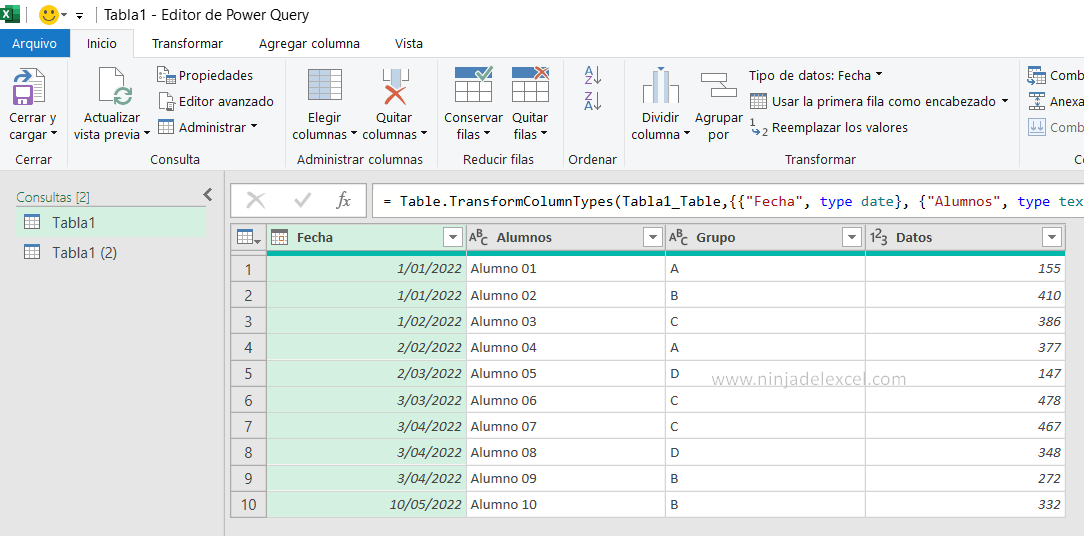
Pronto, se eliminarían y solo se verían las columnas «Alumnos y Grupo». ¿Correcto?
Reciba Contenido de Excel
Registre su E-mail aquí en el blog para recibir de primera mano todas las novedades, post y video aulas que posteamos.
¡Su correo electrónico está completamente SEGURO con nosotros!
Es muy importante que me agregues a la lista de tus contactos para que los siguientes E-mails no caigan en el spam. Agregue este: E-mail: [email protected]
Sin embargo, la forma más sencilla de eliminar estas columnas es mantener presionada la tecla «Ctrl» y, al mismo tiempo, hacer clic con el botón izquierdo del mouse y seleccionar las columnas que desea eliminar.
Vea en la imagen a continuación que solo se seleccionaron las columnas «Fecha y Datos»:
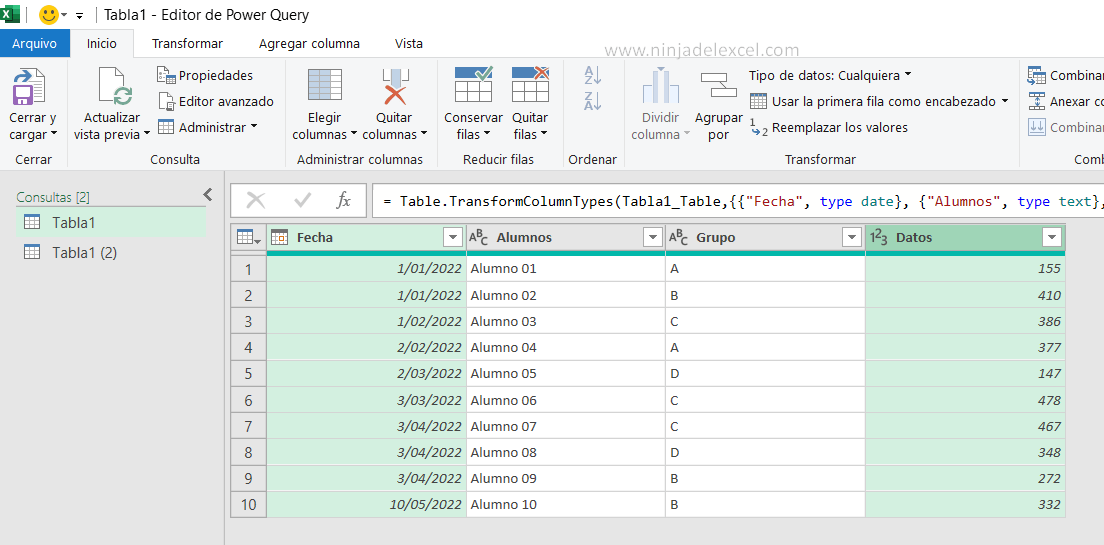
Sin embargo, para concluir por ahora, presione la tecla «Eliminar» en su teclado y las columnas se eliminarán rápidamente.
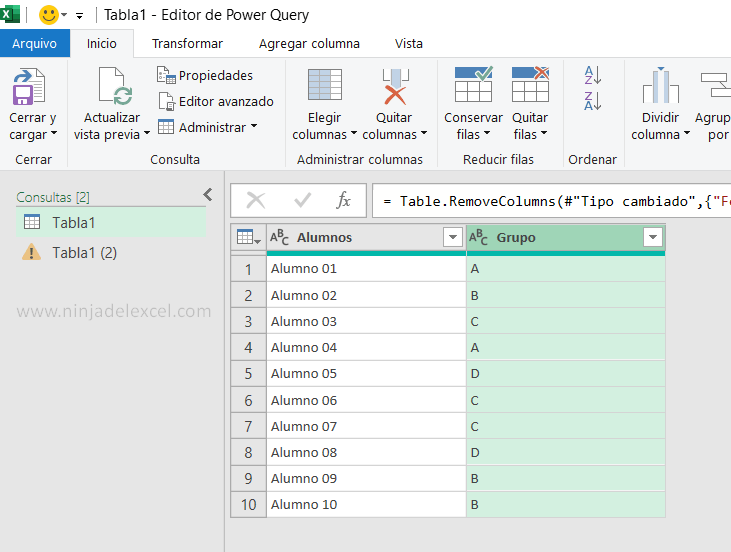
Con Power Query se pueden realizar diferentes tipos de procesamiento de datos, algunos de ellos son:
- eliminación de línea;
- eliminación de columnas;
- formato de fechas, horas, textos y números.
Así que, cada vez que pienses en resolver algo rápido, utiliza las herramientas de Power Query y gana productividad en tu trabajo y estudios.
Curso de Excel Básico, Intermedio y Avanzado:
Pronto, ¡Cursos de Excel Completo! Continúa leyendo nuestros artículos y entérate un poco más de lo que hablaremos en nuestra aulas virtuales.
 Si llegaste hasta aquí deja tu correo y te estaremos enviando novedades.
Si llegaste hasta aquí deja tu correo y te estaremos enviando novedades.
¿Qué esperas? ¡Regístrate ya!
Accede a otros tutoriales de Excel
- Cómo Activar el Diseño de la Página en Excel – Ninja del Excel
- Cómo Guardar la Hoja de Cálculo en el Onedrive – Ninja del Excel
- Activar y Desativar la Seguridad de Macros en Excel – Ninja del Excel
- Cómo Ajustar la Altura de una Fila Automáticamente en Excel – Ninja del Excel
- Como Sacar un Print en Excel – Ninja del Excel
- Formatear con ceros en Excel – Ninja del Excel
















